Nouveau sur les fils Instagram ? Comment utiliser l’application
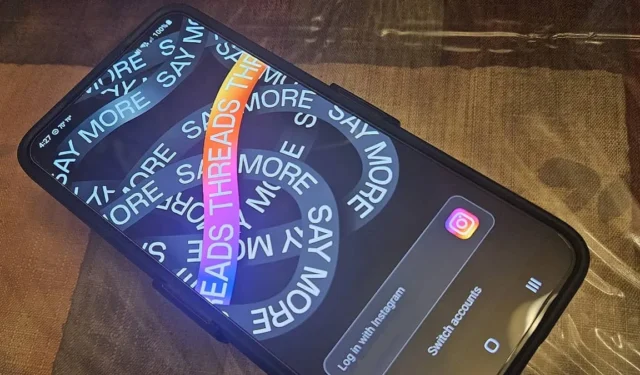
Ce dont vous avez besoin pour commencer
Tout ce dont vous avez besoin pour démarrer avec Instagram Threads est un compte Instagram et l’application Threads. Ceci est disponible pour Android et iOS . Si vous visitez le site officiel de Threads , il y a un code QR à scanner pour télécharger l’application. Aucune version Web n’est disponible.
Se connecter à Threads
Une fois que vous avez téléchargé l’application Threads, il existe deux méthodes pour vous inscrire :
- Si vous avez déjà Instagram sur votre appareil, Threads extraira automatiquement les détails de votre compte.
- Si vous n’avez pas Instagram sur votre appareil ou un compte Instagram, vous devrez télécharger Instagram pour créer un compte. Au moment de la rédaction, vous ne pouvez pas créer de compte Instagram dans l’application Threads.
Commençons à zéro et supposons que vous n’avez pas de compte Instagram. Si vous avez un compte Instagram, passez à l’étape 3. Si Instagram ne fonctionne pas pour une raison quelconque, utilisez ces conseils pour y remédier .
- Téléchargez Instagram ( iOS / Android ) sur votre appareil. Au moment d’écrire ces lignes, vous ne pouvez pas créer d’Instagram.
- Appuyez sur « Créer un nouveau compte » et remplissez les détails. Suivez les invites pour terminer le processus. Si vous avez Facebook sur votre appareil, vous pouvez également vous connecter via Facebook.
- Une fois connecté à Instagram, ouvrez l’application Threads.
- Appuyez sur « Se connecter avec Instagram » en bas. Si vous avez plusieurs identifiants Instagram, appuyez sur « Changer de compte » pour créer un compte Threads avec l’identifiant approprié.
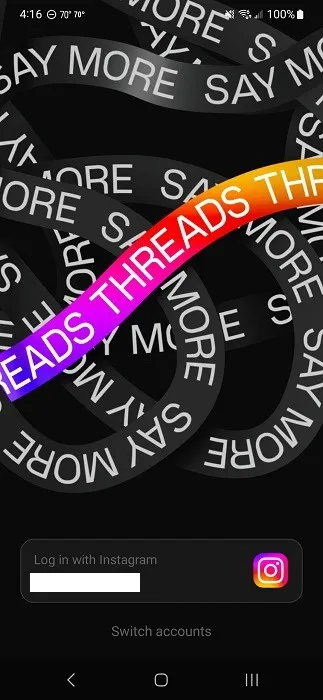
- Configurez votre profil ou appuyez simplement sur « Importer depuis Instagram ». Appuyez sur « Ignorer » en haut si vous ne voulez pas être dérangé à ce stade.
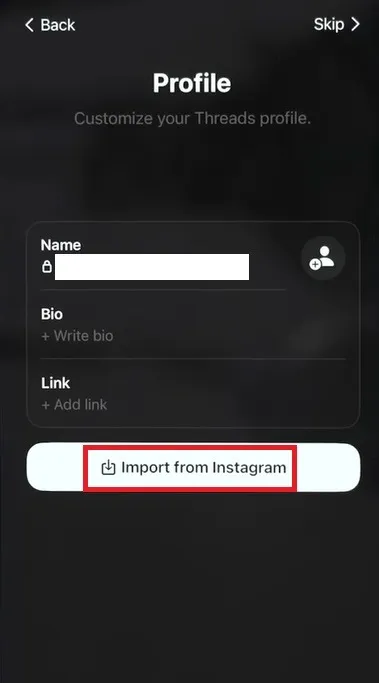
- Choisissez entre un profil public ou privé. Les utilisateurs d’Instagram de 16 ans et moins sont automatiquement définis sur Privé, mais vous pouvez modifier cela une fois que vous êtes connecté.
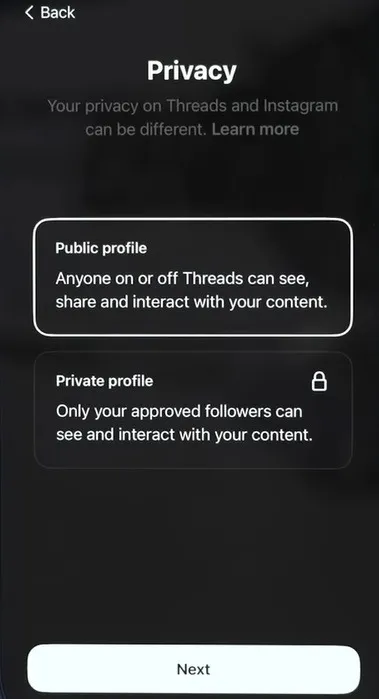
- Choisissez les comptes à suivre. Par défaut, tous les comptes que vous suivez actuellement sur Instagram sont répertoriés. Appuyez sur « Suivre tous » pour tous les suivre ou sur « Suivre » à côté des comptes d’utilisateurs individuels pour les suivre.
- Lisez les détails de « Comment les discussions fonctionnent » pour en savoir un peu plus à ce sujet, puis appuyez sur « Rejoindre les discussions ».
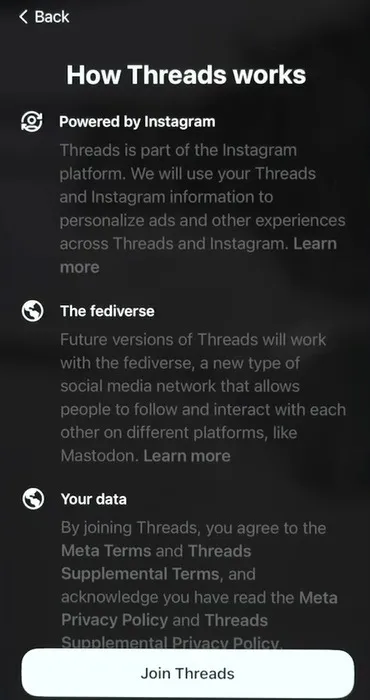
Vous devriez commencer à voir une liste déroulante de « threads » au fur et à mesure que l’application les appelle. Ils ressemblent à des tweets.
Commencer un nouveau fil
Une fois que vous y êtes, vous verrez des discussions de différents comptes. En bas de l’écran, il y a quatre boutons :
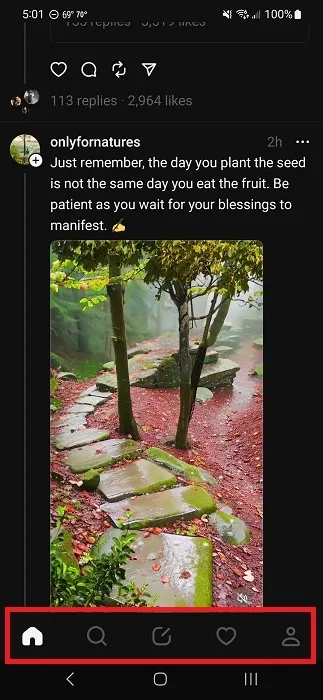
- Accueil – vous ramène à la liste des discussions à tout moment.
- Rechercher – rechercher des comptes. Vous ne pouvez pas rechercher de sujets ou de hashtags pour le moment.
- Nouveau fil – démarrer un nouveau fil.
- Activité (Cœur) – voir votre activité.
- Profil – affichez et modifiez votre profil. Vous pouvez également accéder aux paramètres de votre compte à partir d’ici.
Si vous souhaitez démarrer un nouveau fil :
- Appuyez sur l’icône « Nouveau fil » (icône du milieu) en bas de l’application.
- Entrez le texte de votre fil (jusqu’à 500 caractères). Appuyez sur l’icône de pièce jointe pour joindre jusqu’à 10 images par fil. Vous pouvez également partager des vidéos. Notez que vous devrez autoriser Threads à accéder aux médias de votre appareil.
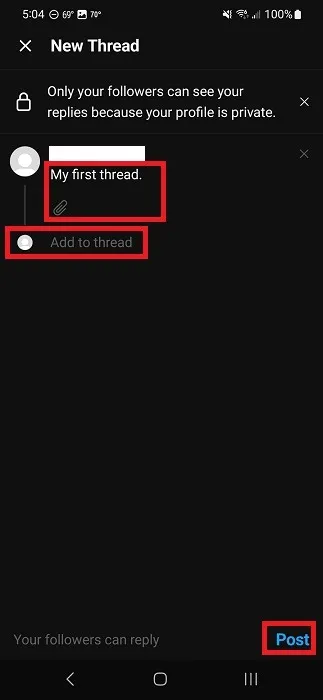
- Appuyez sur « Ajouter au fil » pour ajouter du texte et des images supplémentaires. C’est idéal si vous souhaitez créer un fil de plus de 500 caractères. Appuyez sur « Publier » lorsque vous avez terminé.
Interagir avec les fils Instagram
Il existe plusieurs options pour interagir avec un thread :
- Coeur (comme)
- Répondre
- Republier ou citer
- Partager
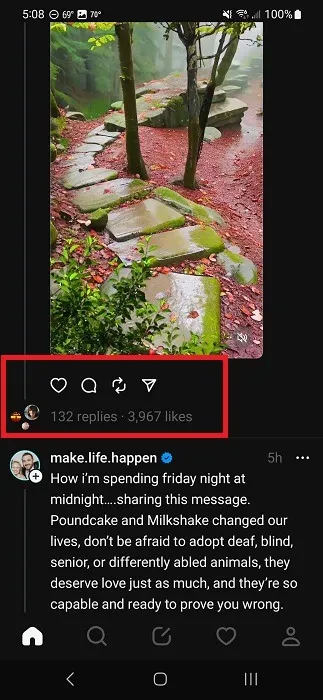
Vous pouvez également appuyer sur les réponses pour voir toutes les réponses à un fil de discussion et même répondre à d’autres réponses.
Suivre et ne plus suivre les comptes
Si vous recherchez de nouveaux comptes à suivre, il existe deux façons de procéder. Tout d’abord, Instagram Threads jette un tas de comptes aléatoires dans le mélange de comptes que vous suivez. Si vous en voyez un que vous aimez, appuyez sur le nom de l’utilisateur, puis sur « Suivre ».
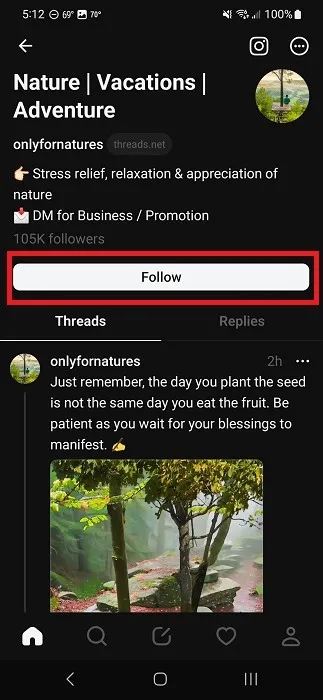
Sinon, utilisez l’icône de recherche (loupe) en bas de l’application.
- Appuyez sur « Rechercher ». Par défaut, vous verrez des comptes populaires, tels que des célébrités et des médias.
- Tapez tout ou partie du nom de l’utilisateur.
- Appuyez sur n’importe quel compte pour voir leur contenu, ou appuyez sur « Suivre » pour les suivre.
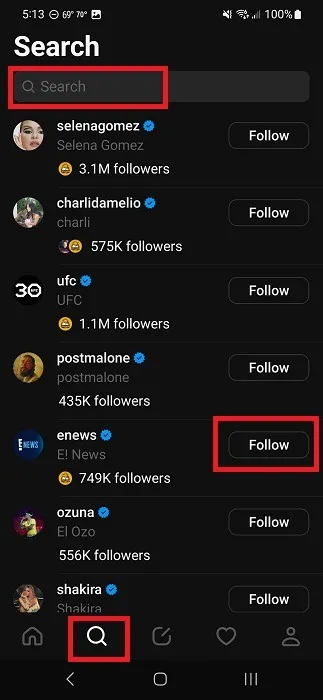
Pour ne plus suivre un compte :
- Appuyez sur le compte/nom d’utilisateur dans votre flux ou recherchez-le à l’aide de l’option de recherche.
- Appuyez sur « Suivant » pour ne plus suivre l’utilisateur. En cas de succès, le bouton deviendra « Suivre ».
Désactiver et bloquer les utilisateurs
Si vous voyez un compte que vous n’aimez pas ou que vous trouvez offensant, vous pouvez désactiver, bloquer, masquer ou signaler l’utilisateur et/ou le fil de discussion.
- Appuyez sur les trois points à côté du nom d’un utilisateur lors de l’affichage d’un fil de discussion.
- Sélectionnez l’une des options suivantes :
- Muet – masque les publications de votre flux mais ne bloque pas l’utilisateur.
- Masquer – masque ce fil particulier.
- Bloquer – empêche l’utilisateur d’interagir avec vous et vous d’eux.
- Signaler – envoyez un rapport si vous pensez que le contenu va à l’encontre des conditions d’Instagram.
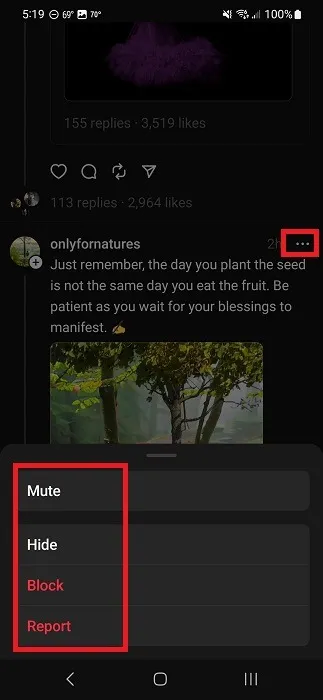
- Confirmez votre option.
Limitez votre compte
Bien que les paramètres de confidentialité ne soient pas les meilleurs en ce moment dans Instagram Threads, vous pouvez faire plusieurs choses pour limiter votre compte et qui peut interagir avec.
- Appuyez sur l’icône Profil dans le coin inférieur droit de l’application.
- Appuyez sur l’icône Paramètres (deux lignes horizontales) dans le coin supérieur droit de l’application.
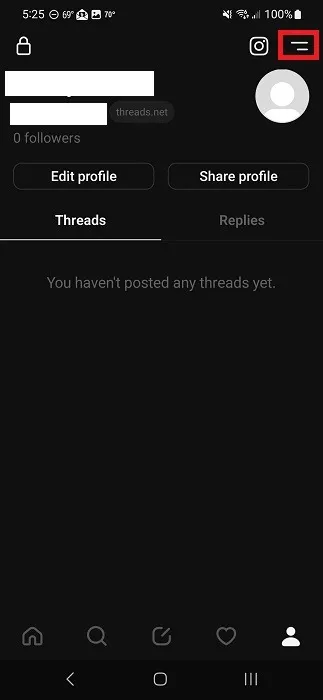
- Appuyez sur « Confidentialité ».
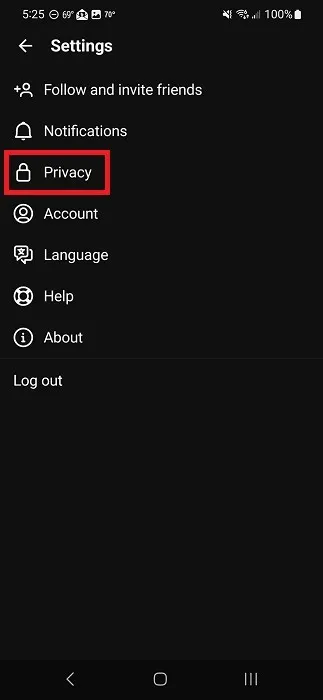
- Définissez votre profil sur « Privé » si vous ne souhaitez pas être trouvé publiquement. Vous pouvez toujours partager votre profil manuellement avec d’autres personnes à partir de la section Profil de l’application.
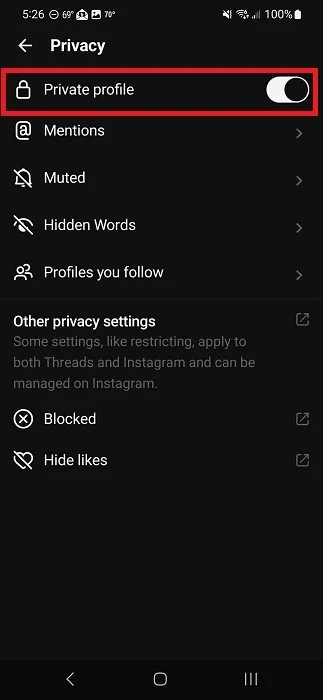
- Appuyez sur « Mentions » pour définir qui peut et ne peut pas taguer votre profil dans leurs propres discussions.
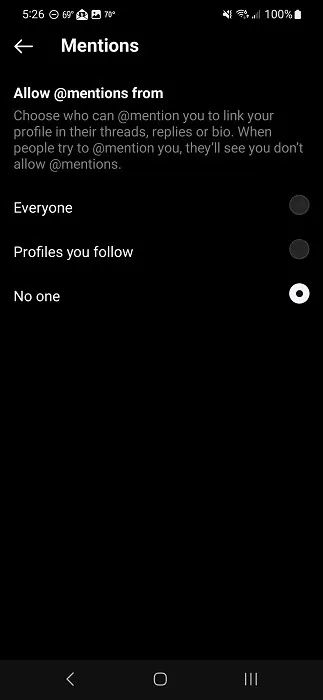
- Appuyez sur « Muet » pour afficher les comptes masqués.
- Appuyez sur « Mots cachés » pour empêcher les utilisateurs et les discussions contenant des mots spécifiques d’apparaître sur votre flux.
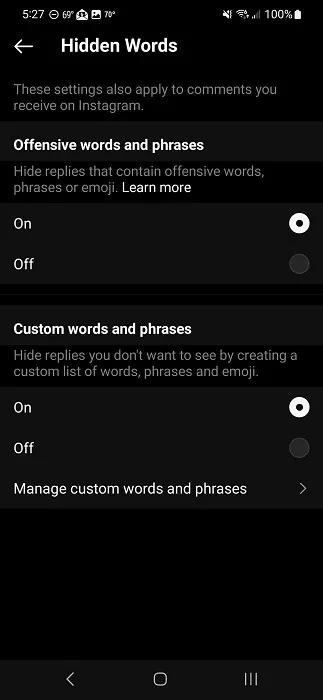
Gérer votre compte
Instagram Threads ne vous permet pas de supprimer votre compte sans supprimer également Instagram. Mais vous avez encore quelques options pour gérer votre compte.
- Appuyez sur l’icône Profil et sur l’icône Paramètres.
- Appuyez sur « Compte ».
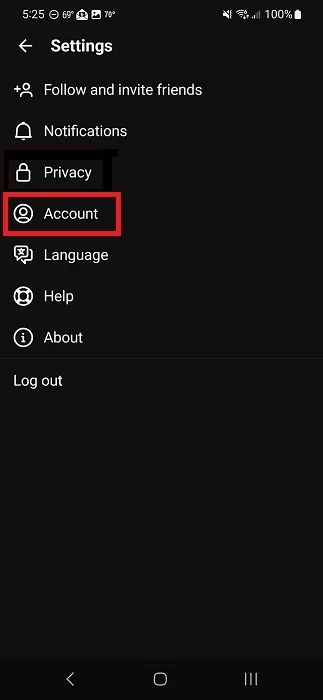
- Appuyez sur « Désactiver le profil » pour désactiver les discussions sans interférer avec Instagram. Appuyez sur « Désactiver le profil Threads » pour confirmer. Tous vos fils, réponses et mentions J’aime, ainsi que votre profil, seront masqués jusqu’à ce que vous réactiviez votre compte dans l’application.
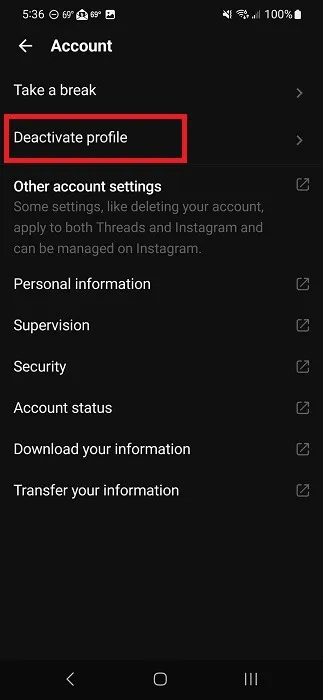
- Sur l’écran Comptes, appuyez sur « Faire une pause » pour gérer la durée d’utilisation de l’application. Vous pouvez définir des rappels pour faire une pause toutes les 10, 20 ou 30 minutes.
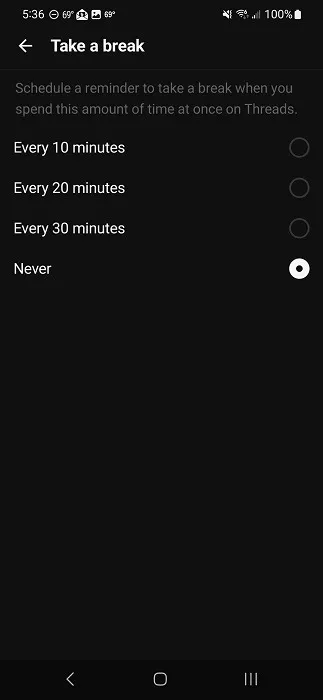
Pour d’autres détails de gestion de compte, vous serez redirigé vers Instagram pour vous occuper des choses, comme le téléchargement de vos informations, la définition des préférences de sécurité et la modification des informations personnelles.
Pour l’instant, c’est à peu près tout ce que vous pouvez faire avec Instagram Threads. Vous ne pouvez pas envoyer de messages directs ni personnaliser votre flux d’accueil. Cependant, de nombreux utilisateurs demandent ces fonctionnalités, elles peuvent donc être ajoutées dans les futures mises à jour.
Questions fréquemment posées
Pourquoi est-ce que je vois autant de comptes que je ne suis pas ?
Si votre flux d’accueil semble être principalement constitué de comptes/utilisateurs que vous ne suivez pas, vous n’êtes pas seul. Meta (la société derrière Threads, Facebook, Instagram, etc.) souhaite que vous découvriez d’autres comptes. Cependant, ces recommandations ont semblé prendre le dessus sur les flux et limitent la fréquence à laquelle vous voyez des personnes que vous suivez vraiment.
Vous verrez également les fils de discussion de tout utilisateur auquel quelqu’un que vous suivez a répondu, republié ou aimé.
La seule façon de se débarrasser des comptes que vous ne voulez pas voir est de les désactiver ou de les bloquer. Malheureusement, ces comptes recommandés n’ont souvent rien en commun avec ceux que vous suivez déjà, alors soyez prêt à désactiver et à bloquer souvent.
Si je suis quelqu’un sur Threads, apparaîtra-t-il sur Instagram ?
À moins que vous n’ayez importé cet utilisateur/compte lors de la configuration de Threads, tout nouveau compte que vous suivez sur Threads n’aura pas d’impact sur Instagram et vice versa.
Toutes les images sont de Crystal Crowder.



Laisser un commentaire